macOS Catalina war in vielerlei Hinsicht von grundlegender Bedeutung, einschließlich seiner integrierten Apps und seiner Geschwindigkeit. Wenn Sie noch Mojave oder sogar ein älteres macOS verwenden, fragen Sie sich wahrscheinlich:Was ist der Unterschied in Catalina im Vergleich zu seinem Vorgänger? Lohnt sich ein Upgrade? Lesen Sie weiter, um es herauszufinden.
macOS Catalina vs. macOS Mojave
Der einfachste Weg, macOS Catalina mit macOS Mojave zu vergleichen, besteht darin, den Vergleich in mehrere Kategorien wie Leistung, Funktionen, Benutzeroberfläche usw. aufzuteilen. Das werden wir tun. Hoffentlich bekommen Sie eine klare Vorstellung davon, ob Catalina das Upgrade wert ist. Fangen wir an!
Wenn Sie sich nach dem Lesen des Artikels für ein Upgrade auf macOS Catalina entscheiden, denken Sie daran, zuerst den Datenmüll auf Ihrem Mac zu löschen. Die Installation eines neuen macOS mit einem Mac voller Systemmüll ist wie der Bau eines Hauses auf wackeligen Fundamenten. Keine gute Idee! Ich empfehle Software nicht oft, aber in diesem Fall mache ich eine Ausnahme. Lassen Sie mich CleanMyMac X vorstellen!
CleanMyMac X ist meine Lieblingsmethode, um Datenmüll loszuwerden. Ich verwende das System Junk-Tool, mit dem ich leicht erkennen kann, was meinen Speicherplatz belegt, und unnötige Dateien entfernen kann. Die App ist ein Kinderspiel, einfach zu bedienen und gibt sofort jede Menge Speicherplatz frei. Laden Sie es kostenlos herunter und probieren Sie es selbst aus.
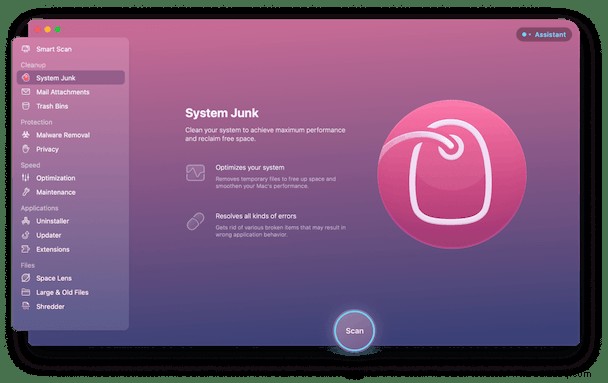
Produktivität
Jedes neue macOS bringt Fehlerkorrekturen mit sich und optimiert die Unterstützung für Kerntechnologien. Theoretisch sollte Ihr System also schlanker arbeiten. macOS Catalina wird oft als „Technologie-Release“ bezeichnet, was bedeutet, dass es die Unterstützung für veraltete Dienste einstellt und den Weg für neue, wie 64-Bit-Apps, öffnet.
Allerdings gibt es einige deutliche Produktivitätsunterschiede im Vergleich zu macOS Mojave. Sie können ein iPad als zweites Display und ein Grafiktablett mit einem Apple Pencil verwenden. Wenn Sie ihn als zweiten Monitor verwenden, können Sie entweder zusätzlichen Platz auf dem Bildschirm hinzufügen oder die Anzeige Ihres Mac spiegeln.
Eine Überarbeitung von Erinnerungen und Verbesserungen an Notizen werden diese Apps viel hilfreicher machen. Und kleinere Verbesserungen an Safari und Mail sollten die Produktivität steigern. Auch die Möglichkeit, Ordner in iCloud Drive zu teilen, statt nur Dateien, ist eine weitere große Verbesserung in dieser Kategorie.
Integrierte Apps
Dies ist der große Fokus für die neue Version von macOS. iTunes gibt es nicht mehr. Wenn Sie es also lieben, dann sollten Sie bei Mojave bleiben. Für den Rest von uns wird der uralte Medienmonolith durch drei neue Apps ersetzt:TV, Musik und Podcasts. Alle drei funktionieren auf die gleiche Weise wie unter iOS, und die TV-App ist so konzipiert, dass sie mit Apples bevorstehendem TV+-Abonnementdienst funktioniert.
Fotos verfügt jetzt über neue maschinelle Lernfunktionen, um die Kuratierung und Anzeige Ihrer Bilder zu verbessern. Es werden Aufnahmen hervorheben, die für Sie aufgrund ihres Verhaltens wichtig sind.
Eine neue „Find My“-App ersetzt „Find My iPhone“, „Find My Mac“ und „Find My Friends“. Und es funktioniert auch dann, wenn der gesuchte Mac im Ruhezustand und offline ist.
Barrierefreiheit
Ein weiterer großer Bereich für macOS Catalina, der erhebliche Verbesserungen sieht, ist die Sprachsteuerung. Jetzt können Sie mit Ihrer Stimme auf Ihrem Mac navigieren und ihn steuern, um Elemente auszuwählen, darauf zu klicken und sie zu ziehen. Auf dem Bildschirm eingeblendete Raster ermöglichen es Ihnen, Ihrem Mac genau mitzuteilen, wohin Sie etwas verschieben möchten.
macOS Catalina ermöglicht es Ihnen auch, einen Bildschirm zu vergrößern, während Sie einen anderen auf 100 % halten, und einen Textabschnitt zu bewegen, um eine größere Version mit hoher Auflösung anzuzeigen.
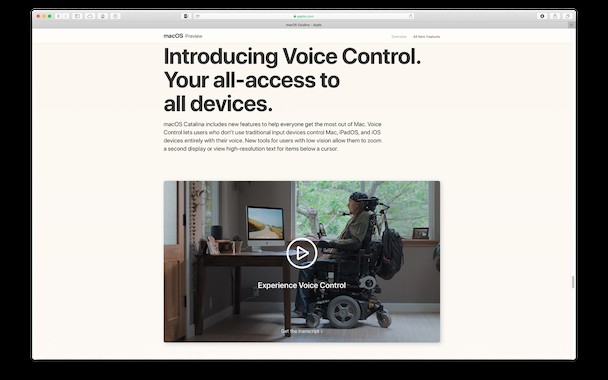
Datenschutz und Sicherheit
Beim Start von macOS Catalina beschloss Apple, sich auf Verbesserungen der Privatsphäre zu konzentrieren. Aktivierungssperre bedeutet, dass nur Sie Ihren Mac löschen und reaktivieren können. Und Catalina läuft in seinem schreibgeschützten Volume auf Ihrem Startvolume, sodass nichts versehentlich Systemdateien überschreiben kann. Schließlich benötigen Apps in macOS Catalina Ihre Erlaubnis, bevor sie direkt auf Dateien auf Ihrem Desktop, Dokumenten, iCloud Drive und externen Festplatten zugreifen können. Sie werden auch vor jeder App-Anfrage aufgefordert, Tastaturaktivitäten oder ein Foto oder Video Ihres Bildschirms aufzunehmen.
Gesundheit
Ein weiterer Schwerpunkt für Apple in den letzten Jahren war die Reduzierung der Zeit, die wir damit verbringen, auf die Bildschirme zu schauen. In Catalina kommt Screen Time auch auf die Macs. Sie können Bildschirmzeitlimits festlegen und diese Limits an verschiedene Arten von Aktivitäten anpassen. Du kannst die Familienfreigabe auch verwenden, um Beschränkungen für deine Familienmitglieder festzulegen.

Andere Apple-Geräte
In Mojave hat Apple Marzipan eingeführt, eine Technologie, die es einfacher macht, iPad-Apps auf Mac zu portieren. Mit macOS Catalina hat Apple Project Catalyst eingeführt, eine konzertierte Aktion, um Entwickler davon zu überzeugen, iPad-Apps auf das neue Betriebssystem zu portieren.
Wie oben erwähnt, können Sie in macOS Catalina Ihr iPad als zweiten Bildschirm, Grafiktablett oder Continuity Markup verwenden (eine Methode, um PDFs auf einem iPad zu markieren und auf Ihren Mac zu übertragen). Sie können auch die Apple Watch verwenden, um Ihren Mac zu entsperren und App-Installationen zu bestätigen.

Können Sie upgraden?
Wenn Sie sich nach dem Lesen der Vorteile von Catalina gegenüber Mojave für ein Upgrade entschieden haben, besteht der nächste Schritt darin, die Upgrade-Fähigkeit Ihres Mac zu überprüfen. Apple leistet hervorragende Arbeit, um sicherzustellen, dass neue Upgrades auf so vielen Macs wie möglich funktionieren und so weit wie möglich zurückreichen. Aber zwangsläufig arbeiten einige Macs mit Mojave, auf denen Catalina nicht ausgeführt wird. Hier ist die vollständige Liste derjenigen, die macOS Catalina unterstützen:
MacBook 2015 und höher
MacBook Air 2012 und höher
MacBook Pro 2012 und höher
iMac 2012 und höher
iMac Pro 2017 und höher
Mac Pro 2013 und höher

So bereiten Sie Ihren Mac auf macOS Catalina vor
Ein frisches macOS erfordert einen frischen Mac. Ich empfehle, neues macOS auf einem Laufwerk zu installieren, das frei von Junk ist. Veraltete Systemdateien des alten Betriebssystems können die Installation stören. Es ist, als würde man Staub aus allen Ecken wischen, bevor man mit der Neugestaltung seines Hauses beginnt.
Machen Sie sich also bereit, ein paar Dinge loszuwerden:
- Anwendungs- und Benutzer-Caches
- alte und kaputte Anwendungen
- Erweiterungen und Startagenten
Sie können es selbst tun, ohne App oder Techniker. Aber ich schlage vor, eine App zu verwenden, um Ihren Mac effektiv zu reinigen, CleanMyMac X von MacPaw. Es ist so einfach und mit dem atemberaubenden Design, dass Sie fast süchtig danach werden. Es löscht durchschnittlich 9-15 GB Junk und wird von Apple notariell beglaubigt. Laden Sie die kostenlose Version hier herunter.
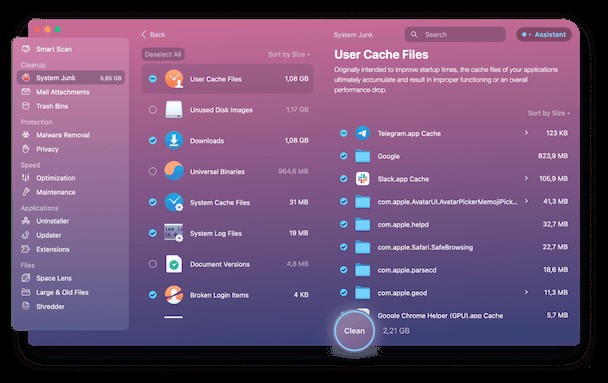
Nachdem Sie Ihren Mac bereinigt und für macOS Catalina vorbereitet haben, sichern Sie Ihren Mac mit Time Machine.
macOS Catalina war und ist ein hervorragendes Upgrade. Und wenn Sie es mit Mojave vergleichen, ist klar, dass es viele Verbesserungen und brandneue Funktionen zum Ausprobieren gibt. Und vergessen Sie nicht, Utility-Apps wie CleanMyMac X zu verwenden, um Junk-Dateien vor dem Upgrade zu löschen.